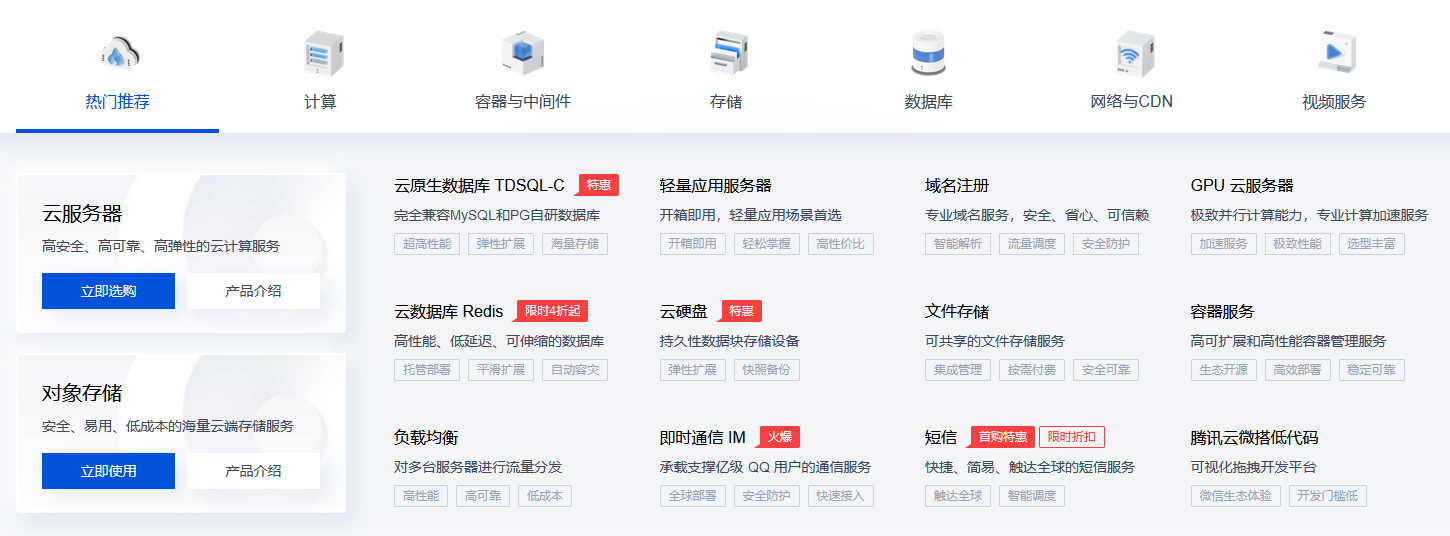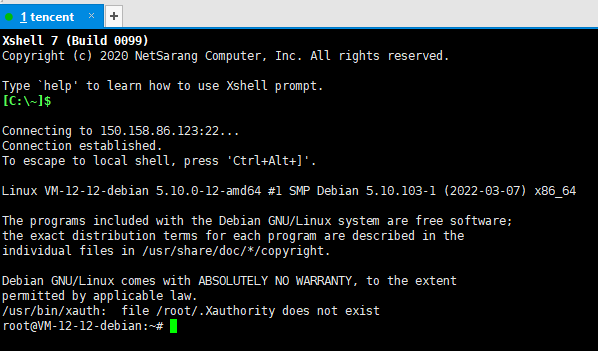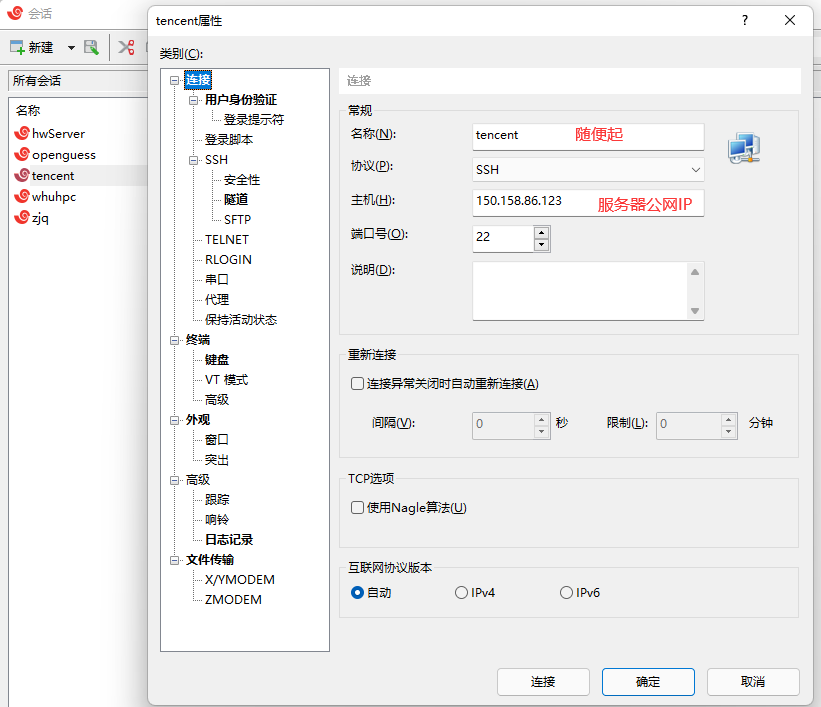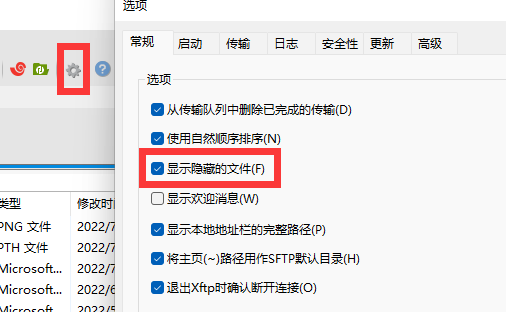title: 服务器入门 date: 2022-06-14 01:39:19 tags: 服务器
服务器的购买
如果你已经购买了一台服务器并且已经可以成功连接上服务器那么可以跳过这一部分
听起来服务器这个名字很厉害,总是听别人大谈特谈,一些专家技术骨干也是几句不离服务器,拥有一台服务器好像似乎是一件很酷的事情.
确实,拥有一台服务器可以实现很多有趣的功能,你可以通过https://kamilu.top访问我的网页,他目前还在建设当中,但你不觉得很酷吗?
那么我们废话不多说,直接开始吧~
我个人是在腾讯云和华为云各购买了一台服务器,说是买其实就是租. 对于新用户来说很便宜,一般来说都会打折促销,几块钱十几块钱租几个月,花点小钱买一个试试看,玩一玩还是可以的
{% note info %} 买/租服务器还是选大厂的比较好,阿里腾讯华为这种更值得信赖一些.刚开始价格比较低,但是后期几年之后那个租的价格就一下子上去了.我自己在华为云打折的时候买了一台一年的服务器185元,打的甚至是0.91折,而不是9.1折.强烈建议大家买服务器之前想好自己要用这台服务器干什么.
- 我想做图床,做博客,那你这个年限不能短了,最好一次到位,不然年年续费一次比一次贵
- 我就想玩玩,搞个小网站试试,那随意,新用户很便宜搞一台
- 我有钱,那没事了
{% endnote %}
服务器也是五花八门,像腾讯云这种下面列了一排,新手的话压根不知道买什么.
初次购买也不用考虑那么多,差不多就行,通用性的.我买的是一个2核2GB 40GB SSD的轻量应用服务器,3个月18元
腾讯云这台服务器也就是实验性质的,随便玩玩,2022/9月就到期,我也不会续费
购买之后你就可以看到你的服务器了,一般会默认帮你安装操作系统,也是比较方便的.我选的是比较稳定的Debian 11.1
这里就涉及到第二个问题,怎么选择操作系统?
一般来说用服务器的都是懂计算机的,linux我就不必多说.自然也不需要图形化界面,centos和debian两个分支我觉得都可以,debian是公认的稳定性,centos,ubuntu这种社区环境会好很多,遇到了很多问题都能找到答案.这个差距其实不大,纠结这个毫无意义.要是不知道怎么选centos就完事了
腾讯云的网站会开启一个命令行的界面,安装完毕之后就可以正常使用了,不过我们肯定不是在它的官网上操作,毕竟还要肯定是要写代码传文件什么的,无论如何还是本地比较方便
腾讯云也提供了远程登陆的例子,首先创建一个密钥,把密钥保存在一个不会乱删的地方,服务器关机,然后绑定,重置密码等等
教程给的很详细,如果遇到什么问题了自己搜索解决,教程中给的是putty的例子,我比较习惯使用xshell,都可以,按照他的方式填写就可以了,顺利远程登录服务器
也可以通过SSH的方式直接连接,这种方式更加直接,而且vscode的ssh支持的非常舒适,我个人很喜欢.
SSH连接和FTP传输
下面给出两种SSH连接方式,Xshell和Vscode + SSH,对于开发写代码来说使用第二种更为方便,当然你可以现在本地完成所有开发然后再使用FTP/SCP将文件传输上去运行
XSHELL
用户默认第一次 root , 密码就是你服务器的密码.
对于用户来说默认是root登录,如果你需要创建多个用户的话你可以使用adduser创建,如果只有你一个人用的话也没必要,最高权限开发也未尝不可,不过root用户登陆的默认入口是/root/目录,最好不要在root目录下存放所有文件信息,在/home/文件夹在
创建用户,赋予sudo权限的方式参考debian创建用户
Vscode + SSH
实际开发之中我倾向于使用Vscode远程开发,不得不说Vscode的SSH服务实在是香,很方便,Vscode界面还好看,有插件,真棒
默认安装了git,ssh等基本配置,这一步与github建立SSH连接是类似的,参考git的SSH连接
ssh-keygen -t rsa -C "YOUR@EMAIL"将id_rsa.pub传入服务器,传入/root/目录下
以root用户登录
cat id_rsa.pub >> .ssh/authorized_keysservice sshd restart在进行本机ssh登录的时候就要求验证,选择yes认证之后就可以免密登录了
Vscode的环境就是使用远程资源管理器登录
由于过程比较简单,这里介绍的并不是很详细,推荐几个比较详细的配置流程,如果新手小白遇到了一些问题可以参考
FTP
用于大批量文件传输
这个也有不同的WinSCP/XFTP等等软件,我这里就直接推荐XFTP吧,我个人很喜欢
与Xshell类似的配置,完成之后就可以传入文件了.值得一提的是最高修改一下设置显示隐藏文件,必要情况下还是需要直接传入这些文件夹内的